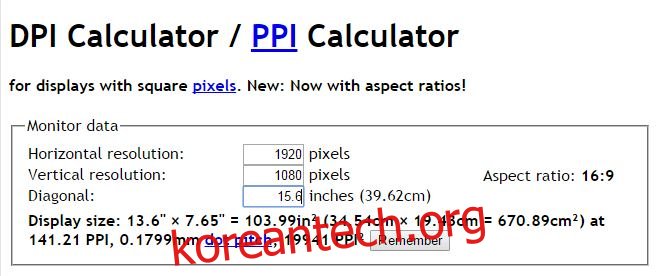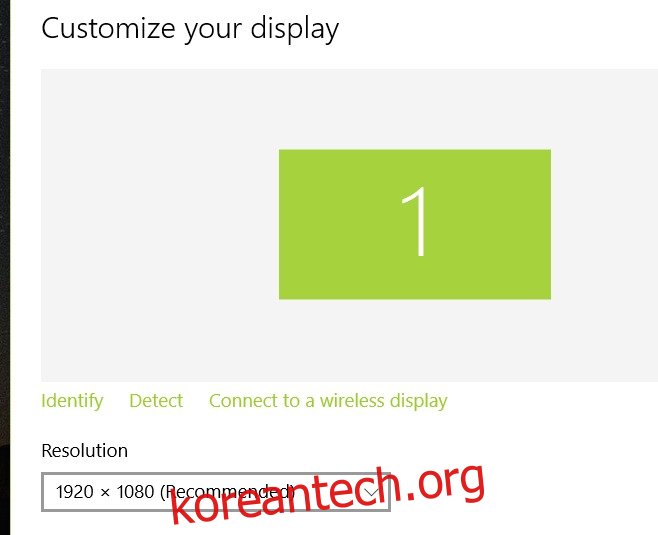높은 PPI는 훨씬 더 선명한 이미지를 표시하는 화면을 의미합니다. 많은 노트북 모델은 지원하는 고해상도로 판매되며 픽셀 밀도와 해상도는 노트북 제조업체가 광고하는 주요 판매 포인트입니다. 광고되지 않더라도 일부 제조업체에서는 노트북이나 모니터 사양에 언급합니다. 공식 제조업체의 웹사이트나 노트북과 함께 제공된 설명서에서 이 정보를 찾을 수 없다고 가정하면 합리적인 정확도로 쉽게 계산할 수 있습니다.
노트북의 해상도 설정을 열고 화면에 사용 가능한 최고 해상도가 무엇인지 확인하십시오. 해상도를 기록하고 계산기 앱을 엽니다.
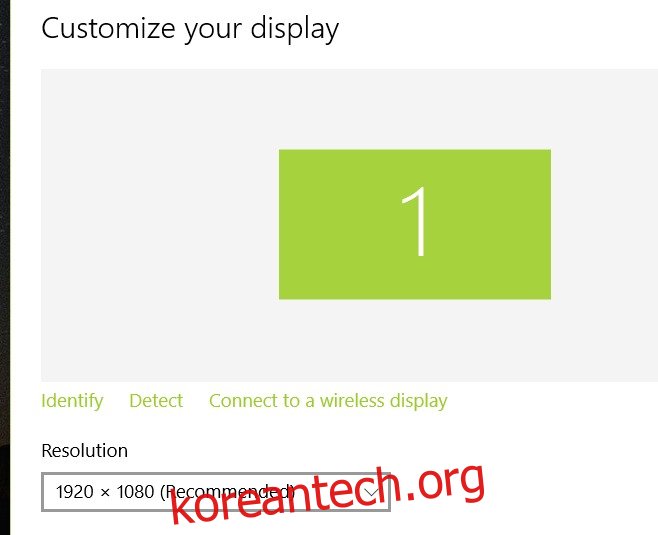
지금 알아야 할 것은 이 해상도에 해당하는 픽셀 밀도이며 이것이 바로 계산기 앱의 용도입니다. 이를 사용하여 해상도의 너비와 높이 값을 모두 제곱한 다음 함께 추가합니다. 다음과 같이 보여야 합니다.
((Width)^2) + ((Height)^2) (1920^2) + (1080^2) 3686400 + 1166400 4852800
최종 합계가 있으면 루트 값 아래에 있음을 찾으십시오. 계산기 앱에는 루트 아래 전용 버튼이 있지만 찾을 수 없으면 숫자에 1/2의 거듭제곱을 곱하세요. 이 수치를 기록해 두십시오.
√4852800 2202.90
다음으로 화면의 대각선 높이를 찾으십시오. 이것은 랩톱 설명서 또는 제조업체의 사양 페이지에서 쉽게 찾을 수 있습니다. 화면의 언더 루트 값과 대각선 길이가 모두 있으면 언더 루트 값을 가로 길이로 나누기만 하면 답이 대략적인 PPI 값을 알려줍니다.
2202.90/15.6 141.21
이것은 제조업체에 관계없이 모든 랩톱에서 작동합니다. 추정치이며 실제 값은 더 높거나 약간 낮을 수 있습니다. 완전히 확신할 수 있는 유일한 방법은 제조업체의 공식 PPI 값을 확인하는 것입니다.
이러한 계산을 수동으로 수행하고 싶지 않다면 대신 DPI 계산기를 사용할 수 있습니다. 여전히 화면이 지원할 수 있는 최고 해상도와 대각선 길이를 알아야 합니다. 수치를 입력하면 동일한 결과에 도달합니다.